캐쉬
2가지 종류의 앰비언트 오클루젼 계산 방법을 제공합니다:
- 일반적인 "brute force” 방법은 각 개별 픽셀에 대해 환경의 가시성을 체크합니다.
- 캐쉬를 통한 바른 방법으로, 특정 포인트의 가시성만을 체크하고 나머지들은 보간처리합니다.
후자는 내부적으로 이래디언스 캐쉬 GI 방식과 마찬가지로 작용하고 비슷한 설정으로 제어할 수 있습니다. 이 방법을 사용하는 이점은 다음과 같습니다:
- AO 계산 속도가 크게 향상됩니다.
- 캐쉬를 다시 사용할 수 있습니다.(AO는 재질과 조명에 독립적이므로 매우 유용합니다.) 즉, 오브젝트의 다른 뷰를 AO를 사용해서 렌더링할 경우, 이전에 체크된 영역은 캐쉬를 불러와서 재사용할 수 있어서 새 영역만 계산하면 됩니다. 하지만, 오브젝트의 지오메트리, 오브젝트 사이의 공간 또는 AO에 영향을 줄 수 있는 변화가 없는 경우에만 동작합니다.
Ambient Occlusion과 Team Render
Team Render가 기존의 AO 캐쉬 파일을 사용해야 할 경우, 이 캐쉬 파일들(씬에서 *.ao.익스텐션을 가진 'illum' 폴더) 역시 업로드되어야 하며 아래에서 설명한 자동 불러오기 옵션이 활성화되어야 합니다.
다음에 설명하는 많은 설정 사항은 매우 복잡하고 혼란하기 쉬우므로 주의하십시오. AO는 이래디언스 캐쉬와 유사하게 동작하기 때문에, 설정도 비슷하게 되어 있습니다. 대부분의 경우, 레코드 밀도 설정만 조정하면 괜찮습니다. 이 설정이 하층의 파라미터를 정의합니다. (AO가 항상 잘못될 때나 정확도가 결여될 때에만 이들을 개별적으로 변경하십시오.)
AO 캐쉬의 작용에 대한 간단한 설명: 렌더링하는 동안, 몇 가지 사전 계산이 이뤄지고(프리패스), 그 동안, 환경의 가시성을 위해서, 그리고 AO 값을 계산하기 위해서 카메라에 가장 중요한 영역을 확인하기 위한 프로젝트 분석이 이뤄집니다.(코너의 "쉐이딩 포인트”, 오목한 영역 등):
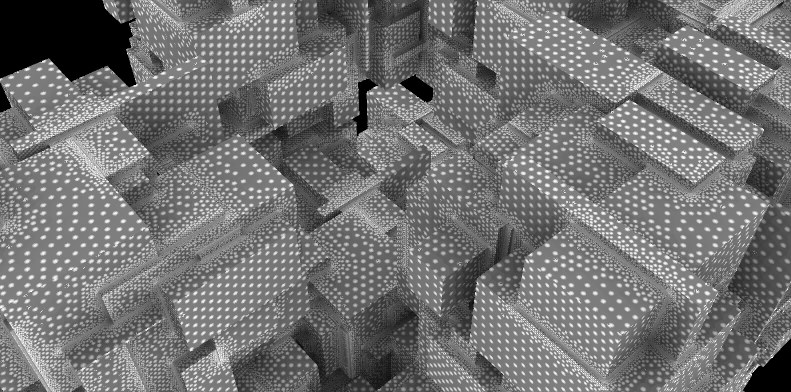 AO의 쉐이딩 포인트는 세부 사항에 배치되고 AO 캐쉬에 저장됩니다.
AO의 쉐이딩 포인트는 세부 사항에 배치되고 AO 캐쉬에 저장됩니다.전체 AO 값이 나중에 사용하기 위해서 AO 캐쉬로 캐쉬 파일로 저장됩니다.
두번째 단계에서는, 선택적으로 놓여진 AO 값들이 보간되고 부드럽게 처리됩니다.
다음 설정들은 주로 쉐이딩 포인트들을 분산시키기 위한 것입니다.(참고: 기본 탭의 설정들은 특히 각각의 쉐이딩 포인트에서 몇 개의 샘플을 반구 모양으로 만들것인지, 그 길이 및 효과의 컬러를 정의합니다.)
해제하면, AO는 다음과 같이 동작합니다: 환경의 가시성은 각 픽셀별로 계산됩니다. 이 옵션을 활성화하면, AO 캐쉬는 앞에서 설명한 대로 사용됩니다.
 왼쪽: 작은 샘플값,. 오른쪽: 큰 샘플값. 모델링 제공 Steen Winther.
왼쪽: 작은 샘플값,. 오른쪽: 큰 샘플값. 모델링 제공 Steen Winther.이것은 각각의 쉐이딩 포인트에서 반구 모양으로 발광하는 샘플의 수입니다. AO에 얼룩져 보일 때에는, 이 값을 늘려줍니다.
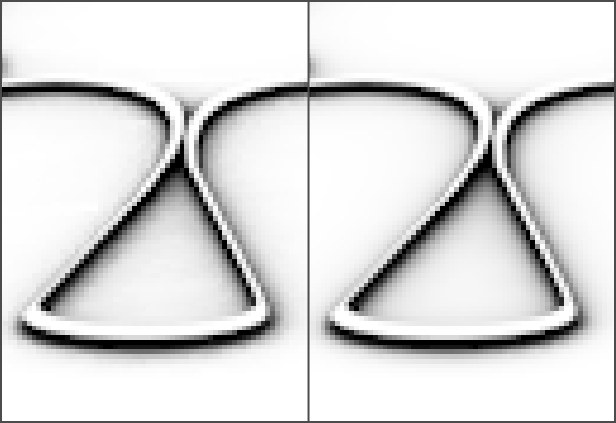 각각 최소 비율과 최대 비율값이 -8/-8 (왼쪽)과 -8/+4 (오른쪽).
각각 최소 비율과 최대 비율값이 -8/-8 (왼쪽)과 -8/+4 (오른쪽).대부분의 경우 이 두 설정은 무시해도 문제없습니다. 이들에 의해서 생기는 효과는 거의 외형으로는 알 수 없습니다. 최소 비율과 최대 비율이 "가장 잘못된” 설정(각각 -8로 설정)과 "최상의” 설정(각각 -8과 +4)의 사이에는 약간의 차이밖에 없습니다. (이미지 참조)
그렇기는 하지만, 이 기능들에 대해서 언급하겠습니다: 프리패스가 렌더링되는 동안(처음에는 큰 사각형에서 점점 크기가 작아지는 단계) 렌더링 밀도의 분산이 정의됩니다. 이것은 중요한 영역에 특히 중점을 두는 적응ㅇ성이 뛰어난 프로세스입니다. 최소 비율과 최대 비율 사이의 차이가 프리패스 수를 정의합니다.
 각각 최소 비율과 최대 비율이 -7과 0.
각각 최소 비율과 최대 비율이 -7과 0.값을 0으로 하면 전체 이미지 해상도(픽셀 사이즈 1*1)이고 -1이면 픽셀 사이즈는 2*2, -2 = 4*4라는 상태가 됩니다. 따라서 최소 비율 값이 최대 비율값보다 작거나 같은 값이어야 합니다. 양수값을 사용할 수도 있으며, 이 경우 하위 픽셀 영역에서 캐싱할 수 있습니다.(예를 들어, 디테일을 잃었을 경우, 서브폴리곤 디스플레이스먼트와 병용하면 유용할 수 있습니다.)
밀도 [10..1000%]
최소 반경 [0..1000%]
최고 반경 [0..1000%]
이 세가지 설정은 함께 작용하기 때문에 같이 설명하는 것이 알기 쉬울 것입니다. 간단하게 말하면, 이들은 중요한 영역과 중요하지 않은 영역의 전반적인 쉐이딩 포인트의 밀도를 정의합니다:
- 밀도: 다음 두 설정을 고려한 전반적인 쉐이딩 포인트의 밀도.
- 최소 반경: 중요한 영역에서의 쉐이딩 포인트 밀도(예:코너)
- 최대 반경: 중요하지 않은 영역에서의 쉐이딩 포인트 밀도(예:시야를 차단하는 요소가 없는 평평한 서페이스) GI의 밀도 설정을 보면 이 설정들의 다양한 값들을 볼 수 있습니다. 쉐이딩 포인트의 분산은 AO 캐쉬 분산과 동일합니다.
위에서 설명한 설정은 모든 쉐이딩 포인트의 배치와 계산에 관한 것입니다.
AO는 선택적으로 프로젝트의 여러 위치에서 확인되었습니다. 렌더링을 위해서는 선택적인 분산을 평평한 분산으로 할 필요가 있습니다. 스무싱 알고리즘은 이것을 다음과 같이 합니다: 오브젝트의 서페이스에서 렌더링되는 각 픽셀에 대해서, 그 픽셀에 가장 가까운 인스턴스에 대해서 AO 캐쉬가 체크하고 그 값을 픽셀에 보간됩니다.
즉: 값이 너무 작으면 AO에 얼룩이 생깁니다; 값이 높을수록 더 균일한 렌더링 결과를 얻을 수 있습니다.(샘플 값이 너무 낮아도 해결합니다.) 일반적으로, 값이 높을수록 렌더링된 픽셀에 더 많은 쉐이딩 포인트가 고려됩니다.
이상하게도, 너무 큰 값 역시 얼룩이 생기게 됩니다.
해제하면, 렌더링 출력 크기가 쉐이딩 포인트 밀도의 확정과 무관합니다. 해상도 80*80 또는 3000*3000에서 렌더링해도 결과는 일정합니다. 전자는 너무 크고, 후자는 너무 작습니다.
이 옵션을 활성화하면, 쉐이딩 포인트 밀도는 렌더링 출력 크기와 연동됩니다. 따라서 쉐이딩 포인트의 밀도는 더 유연하게 적응하기 쉽습니다.
![]() 캐쉬 파일
캐쉬 파일
이 버튼을 클릭하면 이 프로젝트에 저장된 전체 AO 캐쉬 파일을 사용자의 캐쉬에서 삭제합니다. 이것은 앞에서 설명한 프로젝트 수정에서 부정확한 결과가 생기는 것을 방지하기 위해서 실시합니다. 자동 불러오기 옵션을 해제하면, 캐쉬 파일이 무시되므로 캐쉬를 삭제할 필요가 없습니다.
레코드 숫자와 캐쉬 크기가 버튼 오른쪽에 표시되면, Cinema 4D가 적절한 저장된 캐쉬를 발견했다는 것입니다.
AO 캐쉬의 동작에 대한 간단한 설명: 렌더링할 때 이전에 저장된 캐쉬가 없다고 가정해봅시다; 전체 캐쉬가 새로 계산되어야 합니다. 이것은 여러 프리패스에서 행해져, 그 사이에 실제 캐쉬된 정보를 컬러로 렌더링 하기 전에 추가적으로 지정된 영역 등을 프로젝트에서 분석됩니다. 이것은 시간이 걸리는 작업입니다. 하지만, 캐쉬가 이미 있더라도, 많은 정보는 여전히 확인해야 되지만 이 단계는 프리패스 생략(있는 경우) 옵션을 사용해서 건너뛸 수 있습니다. 이러면 렌더링이 빨라집니다.
캐쉬가 전혀 없는 경우, 이 옵션이 활성화되어 있는지 여부에 관계없이 계산을 하게 됩니다.
캐쉬가 이미 있지만 카메라 각도가 바뀐 경우(또는 매우 작은 이미지로 AO를 계산했는데 매우 큰 이미지를 렌더링 하려는 경우)에는 계산의 정확도가 손실될 수 있기 때문에 이 옵션을 사용하지 않는 것이 좋습니다.
캐쉬 파일을 저장하기 위해서 자동 저장하기 옵션을 사용하면, 자동 불러오기 옵션은 이 캐쉬를 불러오기 위해서 사용됩니다. 캐쉬가 없는 경우, 새로 캐쉬가 계산됩니다.
활성화하면, 캐쉬 파일은 자동적으로 저장됩니다. 새로 저장 경로를 지정하면, 프로젝트 디렉토리의 "illum”폴더에 저장됩니다. 파일명에 확장자 ".ao”가 포함됩니다. 애니메이션의 프레임마다 캐쉬가 계산되는 경우(전체 애니메이션 모드 사용시), 파일 이름은 "filename0000x.ao”입니다.
이 옵션을 사용하면, 캐쉬는 개별 이름으로 애니메이션의 프레임마다 계산됩니다. 해제하면, 전체 애니메이션에 같은 캐쉬가 사용됩니다.(자동 저장하기와 자동 불러오기 사용시) 후자의 경우는 AO에 영향을 주는 수정이 없는 애니메이션(오브젝트 애니메이션)에서만 작용합니다. 그렇지 않으면 부정확한 계산이 발생합니다. 오브젝트 위치 또는 형태가 변경된 경우, 전체 애니메이션 모드 옵션이 활성화되어야 합니다.
캐쉬들을 저장할 때, 전체 애니메이션 모드는 많은 수의 파일들을 저장해서 그 결과 많은 메모리를 요구함에 주의하세요.
![]() 캐쉬 파일 위치
캐쉬 파일 위치
특정 위치에 저장하고 싶을 경우 이 옵션을 활성화하고 저장 경로를 선택합니다.